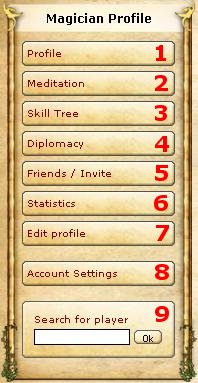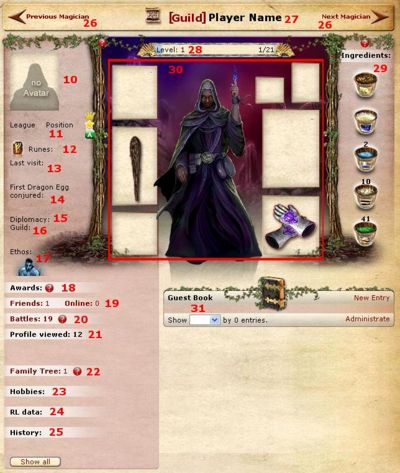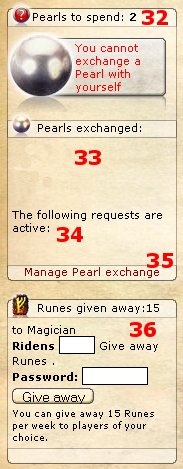Profil : Différence entre versions
De Xhodon
(→Présentation) |
m (→Présentation : changed unit) |
||
| Ligne 25 : | Ligne 25 : | ||
[[Image:Profile Overview.jpg|thumb|400px|Overview]] | [[Image:Profile Overview.jpg|thumb|400px|Overview]] | ||
<ol> | <ol> | ||
| − | <li value="10">'''Avatar''': L'avatar est une image personnelle qui aide les autres joueurs à vous identifier. Vous pouvez la changer dans "Retravailler le profil", mais attention : | + | <li value="10">'''Avatar''': L'avatar est une image personnelle qui aide les autres joueurs à vous identifier. Vous pouvez la changer dans "Retravailler le profil", mais attention: L'image ne doit pas excéder la taille de 100*100 pixels et le fichier faire 10kBytes.</li> |
<li>'''Classement''': Votre [[ligue]] et votre position actuelles sont affichées ici.</li> | <li>'''Classement''': Votre [[ligue]] et votre position actuelles sont affichées ici.</li> | ||
<li>'''[[Rune]]s''': (Uniquement sur votre profil) Vous pourrez voir combien vous en posséder.</li> | <li>'''[[Rune]]s''': (Uniquement sur votre profil) Vous pourrez voir combien vous en posséder.</li> | ||
Version du 4 décembre 2009 à 18:07
| |
Cet article/paragraphe doit être traduit ou la traduction est en cours. Traducteur actuel: vivie Attention! Vous êtes priés de ne pas traduire le wiki avec les traducteurs en ligne! |
| |
Il manque une (ou plusieurs) saisie d'écran française (Traduction en cours) |
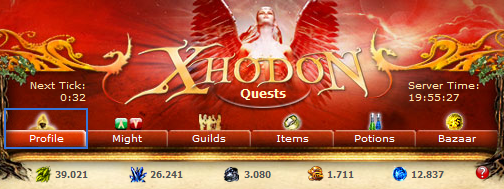
Bouton Profil dans la barre de menu
Leprofil contient de nombreuses informations sur le joueur et son mage. Vous pouvez accéder à votre propore profil grâce au bouton "profil" dans la barre de menu.
Sommaire
Menu
- Profil: Cliquez vous renverra sur la page principale de votre profil quelque soit l'endroit du profil où vous êtes.
- Méditation: La méditation augmente le niveau de votre mage ( voir 28) et vous donne accès à des points que vous pouvez distribuer dans vos compétences.
- Arbre de compétences: Les points gagnés grâce à la méditation peuvent être les distribuer entre vos compétences ici.
- Diplomatie: Le menu diplomatie vous montre les mages avec lesquels vous avez un statut diplomatique autre que "neutre". Vous pouvez aussi y proposer des alliances ou déclarer des guerre, de même accepter ou rejeter les demandes des autres joueurs ou guildes.
- Amis / Invités: Ici, vous pouvez inviter des amis à Xhodon. Quiconque s'inscrit grâce au lien, sera listé dans votre arbre généalogique et, si vous réservez une vallée pour eux, ils vont aussi commencer dans votre zone de départ. Il existe un un lien entre votre profil et votre arbre généalogique.
- Statistiques: Le menu statistiques contient plusieurs onglets. L'onglet " légendes " contient des des statistiques sur les ressources et les créatures du monde. Les autres onglets donnent des résumés utiles concernant vos combats, ressources créatures et runes, le nombre de gardiens que vous avez battus et le nombre d'accessoires trouvés etc... La plus part de ces onglets ne sont accessible qu'avec le compte magique .
- retravailler le profil: Ici, vous pouvez changer votre profil et l'apparence de votre mage, vous pouvez aussi administrer votre livre d'or et télécharger un avatar.
- Ajustage du compte: Ici vous pouvez mettre vos compte à jour, changer de mot de passe ou d'addresse email. Vous pouvez aucci mettre votre cempte en mode vacance. L'onglet "autre" permet de remettre les points d'interrogation à zéro et changer d'autre options du jeu.
- Recherche de joueur: Contrairement à la recherge de mages, cette recherche vous enmène directement sur le profil du joueur s'il existe .
Présentation
- Avatar: L'avatar est une image personnelle qui aide les autres joueurs à vous identifier. Vous pouvez la changer dans "Retravailler le profil", mais attention: L'image ne doit pas excéder la taille de 100*100 pixels et le fichier faire 10kBytes.
- Classement: Votre ligue et votre position actuelles sont affichées ici.
- Runes: (Uniquement sur votre profil) Vous pourrez voir combien vous en posséder.
- Last visit: Date of the last time the magician logged in.
- First Dragon Egg conjured: The date the magician signed up and received their first palace.
- Diplomacy: Your diplomatic relationship to the magician.
- Guild: Additionally to the guild tag in the profile title, here the guild's full name is shown.
- Ethos: Light or Shadow. The alignment also shows in the magician's image: light or dark and body figure.
- Awards: If the magician has won any awards, they are shown here.
- Friends: Click here to have a look at this magician's friend list. Clicking the small heart symbol will send a friendship request to the magician.
- Battles: This number shows how many battles this magician has fought. Click to view their statistics.
- Profile viewed: The number displays how many people have visited this profile. Below, the names of the most recent visitors are shown.
- Family Tree: The number shows how many apprentices this magician has in their Family Tree. Click to see who are those apprentices.
- Hobbies: If desired, here you may display your personal interests visibly to everyone. You can edit them under "Edit profile". It is also possible to add short information for your friends like when you will be online next.
- RL data: If desired you may publicate personal real life data of yours under "Edit profile" which will be shown here, visible for everyone.
- History: You may want to give your magician a background story to make your profile more attractive. Enter your story in the corresponding field under "Edit profile". Let your fantasy run wild with elfs, nymphs, dragons and mysterious happenings.
- Browsing arrows: Use these to browse through the magician profiles in Xhodon, ordered by ranking.
- Guild tag and player name: If there is no guild tag shown here, the player does not (yet?) have a guild.
- Level: The bar shows what level the magician has reached through meditation.
- Ingrédients: These are the ingredients this magician has looted from sentinels. They can be used to make Potions (once that function has been implemented in the game)
- Items: Here you can see the items this magician is currently wearing. Hover over an item to see its name; you will have to ask the magician wearing it if you want to know what bonuses it gives.
- Guest Book: You can leave messages or greetings in guest books. Shortly afterwards, the player will receive a private message informing them about the new entry.
Perles et Runes
- Pearls to spend: Independently of what magician's profile you are currently viewing, this number shows how many pearls you have available to trade. Below you will find the button to request a pearl trade with the magician whose profile you are currently viewing.
- Pearls traded: This list shows the four people this magician has most recently traded pearls with.
- Active requests: Independently of what magician's profile you are currently viewing, this list always shows trade requests you have received. Click the checkmark to accept a trade.
- Manage Pearl exchange: Through this link you will reach an overview of all magicians you have traded pearls with, your own request (if existing) and active requests you have received.
- Give away Runes: This panel allows you to give a way runes to other magicians. For safety purposes, you will need to enter your password. You can not give away more than 15 runes within 7 days.